编辑:xiaoxiao
2015-11-30 09:59:06
来源于:系统城
1. 扫描二维码随时看资讯
2. 请使用手机浏览器访问:
http://wap.xtcheng.cc/xtjc/6502.html
手机查看
最近在操作Win7系统的时候,遇到了一个奇怪的现象,连接无线以后却不能上网,重启计算机还是一样,用手机连接上却能上网,应该不是网络的问题,难道是电脑坏了,经过多次检查,终于找到了解决的方法,下面小编就告诉大家为什么Win7笔记本无线网络连接上却不能上网的解决方法。
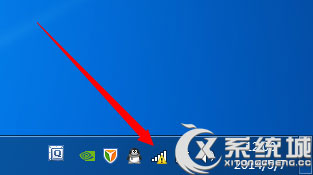
1、打开网络和共享中心,单击更改适配器设置,查看无线网络连接属性。
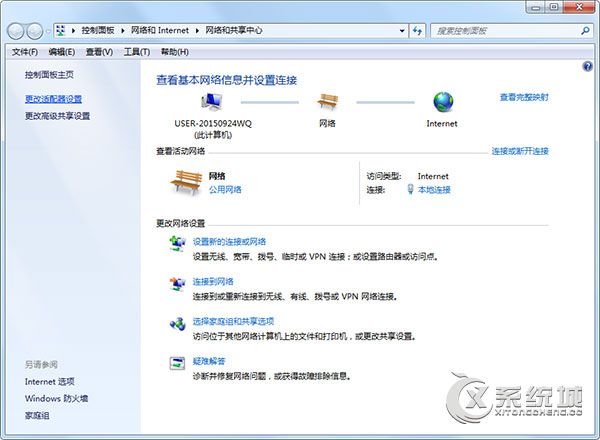
2、在打开的无线网络连接属性的的对话框,点击Internet协议版本 4 (TCP/IPv4),点击属性。
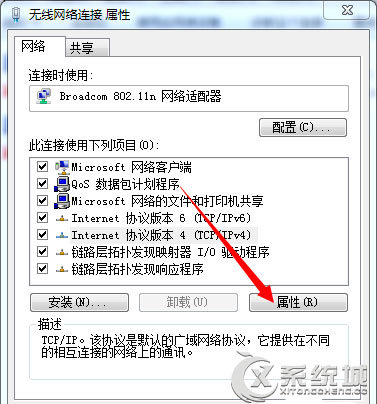
3、看到Internet协议版本 4 (TCP/IPv4)属性的对话框,这里更改设置为自动获得IP地址,点击确定。
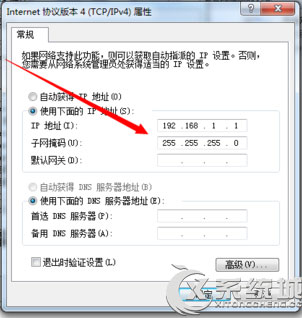
4、刷新一下,发现桌面的右下角连接图标已经恢复正常了。
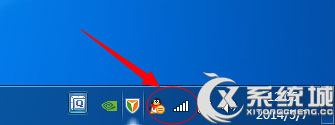
以上就是为什么Win7笔记本无线网络连接上却不能上网的解决方法,修改好以后,就可以上网了,一般情况下,出现这种情况,不是IP就是DNS出现问题了,如果以上方法不能解决,可以修改DNS试一下。

微软推出的Windows系统基本是要收费的,用户需要通过激活才能正常使用。Win8系统下,有用户查看了计算机属性,提示你的windows许可证即将过期,你需要从电脑设置中激活windows。

我们可以手动操作让软件可以开机自启动,只要找到启动项文件夹将快捷方式复制进去便可以了。阅读下文了解Win10系统设置某软件为开机启动的方法。

酷狗音乐音乐拥有海量的音乐资源,受到了很多网友的喜欢。当然,一些朋友在使用酷狗音乐的时候,也是会碰到各种各样的问题。当碰到解决不了问题的时候,我们可以联系酷狗音乐

Win10怎么合并磁盘分区?在首次安装系统时我们需要对硬盘进行分区,但是在系统正常使用时也是可以对硬盘进行合并等操作的,下面就教大家Win10怎么合并磁盘分区。